El Chromecast pasa por ser uno de los dispositivos más populares a la hora de convertir un televisor "tonto" en uno inteligente. Pero antes de que el Chromecast 4K o el Chromecast HD fuesen una realidad, estaba el primitivo Chromecast. Vale, no tenía apps pero permitía algo fundamental como es contar con la posibilidad de enviar contenido desde el móvil o la tableta a la tele.
No obstante, y antes de que pienses en comprar un Chromecast, puede que te lleves una sorpresa si te decimos que quizás, tu televisor esconde un Chromecast y hasta ahora no lo sabías. No, no se trata de que en la parte trasera tengas conectado un dispositivo al HDMI, sino de que tu tele, en su interior, esconde las mismas funciones.
Un tesoro escondido

Hay muchos televisores en el mercado que esconden un Chromecast en su interior. El equipamiento necesario para enviar contenido desde el móvil al televisor sin necesidad de cables. Por eso es importante no confundirlo con el Chromecast 4K o el Chromecast HD, que llevan mando a distancia, emplean Google TV para instalar apps y no necesitan del móvil.
El Chromecast te puede esconder tu televisor, se basa en el modelo primitivo del dongle de Google. El que ofrece compatibilidad con la función Cast to TV y que te permite ver la pantalla grande desde las fotos que tienes en tu galería, a los Videos o incluso cualquier aplicación de contenido en streaming como Netflix, Disney+, HBO Max...
Para ver todo a pantalla grande sólo hay que pulsar en la app oportuna el icono de "enviar a la TV" ( con forma de pantalla y situado en la esquina superior derecha) y de esta forma desde el móvil pasa a al tele.
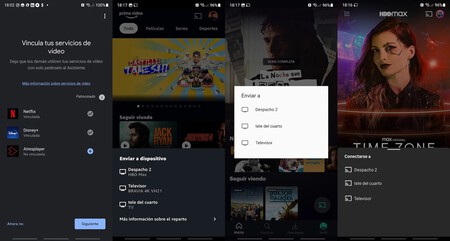 Ejemplos de como hacer streaming en local
Ejemplos de como hacer streaming en local
Si quieres saber si tu televisor incluye un Chromecast (también figura como Chromecast Built-In en sus especificaciones) lo primero que debes tener claro es el sistema operativo de tu tele. Por regla general, serán Android TV o Google TV los que tengan más "papeletas" para incorporar un Chromecast, pero puede darse el caso de que también lo incluyan teles con Tizen, el sistema operativo propietario de Samsung o webOS, la alternativa de LG.
Conocer el sistema operativo te quita tu televisor es tan fácil como entrar en el menú de "Configuración" o de "Ajustes" y buscar un apartado con un nombre similar a "Información del televisor" o "Acerca de esta TV". Esto puede variar en función de la marca y el fabricante, pero si entras en él, deberás encontrar el nombre del sistema operativo de tu tele.
Si ya tienes claro sobre qué plataforma funciona tu tele, ahora debes saber que aunque en todas estas plataformas vas a contar con soporte para usar el Chromecast, pero será en Android TV y en Google TV donde éste contará con más posibilidades, ya que por ejemplo en Tizen o en webOS está más limitado y no todas las apps soportan el streaming en local (YouTube si lo hace).
Si tienes una tele con Android TV o Google TV, además de YouTube, podrás enviar contenido desde el móvil a la tele en aplicaciones como YouTube, Spotify, Disney+, Prime Video, Netflix, HBO Max... e incluso instalar aplicaciones en el móvil desde el App Store para enviar contenidos desde la galería si tu móvil no lo soporta.
Ahora es el turno de comprobar si tu tele tiene un Chromecast incorporado. Una forma de hacerlo pasa por entrar en los "Ajustes" de tu tele (algo que puede cambiar en función de la marca) y buscar el apartado "Preferencias del dispositivo" u otro similar.
Verás un listado de opciones y si entre todas ellas hay un apartado llamado "Chromecast built-in" (integrado), ya puedes comprobar que tu tele sí que soporta esta función y tiene un Chromecast integrado.
 Enviar contenido es muy fácil
Enviar contenido es muy fácil
Otra forma de comprobarlo, más casera, es fijarse en las aplicaciones de tu móvil y si en ellas aparece un pequeño icono con forma de televisor con ondas, un símbolo que significa que puedes enviar contenido al Chromecast. Si lo has intentando y no detecta tu televisor, puede que o no tengas esta opción activada o tu tele no sea compatible.
Si has llegado hasta aquí, enhorabuena, porque casi seguro significa que eres el feliz poseedor de una tele con Chromecast integrado. No debes olvidar que para poder enviar contenido desde el móvil al televisor, ambos dispositivos esté funcionando bajo la misma red Wi-Fi.
Por el contrario, si tu tele no es compatible, tendrás que tirar de otros protocolos como AirPlay, Miracast o DLNA.
En Xataka SmartHome | Si el Chromecast integrado de tu Smart TV falla, todo esto es lo que puedes hacer para que vuelva a funcionar







